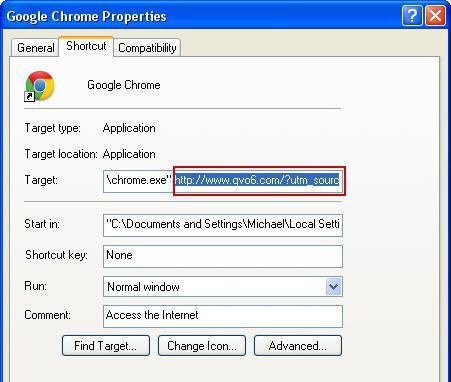Enne kui lugeja tutvub avalehelt Yandexi eemaldamise küsimuse üksikasjaliku kaalumisega, on mõttekas puudutada paljude kasutajate raskuste peamist põhjust, mille nimi on naiivne tähelepanematus. Lõppude lõpuks, selle või selle installimine tarkvara, paljud meist ei pööra isegi tähelepanu asjaolule, et installiakendel on märkeruut "nõusolek". Kergemeelsus ja lühinägelikkus ei too hiljem päris soodsaid tulemusi. Nüüd kõigest üksikasjalikult.
Võistlus meistritiitli nimel
Iga Interneti-toodete arendaja püüab hõivata kõrgeima nõudluse taseme. Tekib küsimus: "Kuidas eemaldada "Yandex" avalehelt?" - programmeerijate leidliku kavaluse tulemus. Nõus, mida raskem on otsus, seda rohkem aega kulub selle lahendamiseks. Selle tulemusena muutub kasutaja kogenematust nähes kellegi poolt peale surutud Interneti-mängu stsenaariumi "vabatahtlikuks pantvangiks" "Yandex: kes pole meiega, saab meie omaks!" Vabastagem teid professionaalide teenusearenduste liigsest hoolitsusest ja tõhusast pealetükkivusest. Teie tähelepanu viis erinevatel viisidel, kuidas "Yandex" avalehelt eemaldada. Alustame!
Standardvalik nr 1. Kui kõigel pole aega “registreeruda”
Veebibrauser pole vahet, milline see on, selle arsenalis on mitmekesine tööriistade komplekt: laiendused, pistikprogrammid, rakendused ja integreeritud konfiguratsioonikeskkond. Nende tööpõhimõte praktiliselt ei erine, kuid igaühe liideses on siiski individuaalsuse märke. Seetõttu on Yandexi avalehelt eemaldamise küsimuse lahendamiseks eeskujuks kaks kõige populaarsemat brauserit.
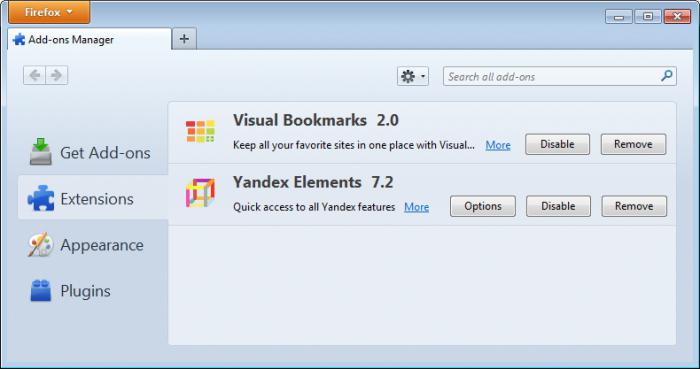
Sel juhul laaditakse Chrome'i käivitamisel vastavas loendis määratud lehed.
- Aktiveerige jaotises "Start group" üksus "Kiire leht...".
- Allolevas lõigus " Välimus" peab olema märgitud markeriga "Näita nuppu...".
- Klõpsates lingil "Muuda", sisestage avalehe (avalehe) aadress.
Nüüd ilmub ekraani vasakpoolsesse ülaossa ikoon "Domi" ja sellel klõpsates suunatakse teid avaleht, mille aadress määrati seadetes.
Mozilla Firefox
- Üleval vasakus nurgas "Seaded", valige rippmenüüst uuesti "Seaded".
- Avanevas aknas üksuses " Koduleht„Sisestame vajaliku stardiaadressi.
Algne valik nr 2. "Nakatunud" otseteed
Kuidas eemaldada avaleht"Yandex", kui standardmeetodid on jõuetud? Kontrollige brauseri ikooni:
- Paremklõpsake otseteel.
- Valige Atribuudid.
- Märkeruudus "Objekt" vaadake hoolikalt üle helistatud brauseri tee (kataloog).
- Kui leiate "Yandexi" sisuga "saba", eemaldage "obsessiivne treiler".
Erakorraline võimalus nr 3. Hosti sidumine
- Topeltklõpsake: "Minu arvuti".
- Avage ketta süsteemisektsioon.
- Minge Windowsi kausta ja seejärel system32.
- Sisestage otsinguribale jne.
- Avame leitud faili, mis, muide, asub süsteemidraiverites.
- Tavalise märkmiku abil vaatame andmete sisu. Kuid need tuleb lihtsalt eemaldada.
- Salvestage oma muudatused ja nautige!
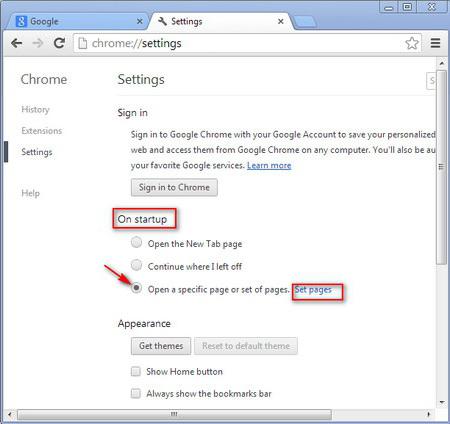
Ekstravagantne variant nr 4. Mõjuv isiksus
Kui ükski ülaltoodud meetoditest pole andnud soovitud efekti ja kõik jääb samaks (kutsumata külaline ei lahku brauserist), nõuab brauseri probleem tõenäoliselt "täpsemat" kaalumist.
Google Chrome
- Läheme seadete juurde.
- Klõpsake liidese vasakus servas nuppu "Laiendused".
Mozilla Firefox
- "Seaded" menüü.
- Seejärel "Lisandmoodulid" - "Laiendused".
Tähelepanu: Arvestades, kui raske on mõista, miks see või teine rakendus on installitud, ja mõnikord võib "kahjur" end millekski maskeerida, lihtsalt keelake need metoodiliselt, analüüsides oma tegevuste tulemusi brauseri taaskäivitamise teel. Olles avastanud oma äparduste "süüdlase", kustutage see.
Lõplik variant nr 5. Brauseri "metastaasid"
Mõnikord lahendatakse küsimus, kuidas eemaldada konkreetse Interneti-sissetungija avaleht, üsna lihtsalt.
- Minge juhtpaneelile.
- Seejärel installitud programmide menüüsse.
- Vaadake loend hoolikalt läbi. Erinevad tööriistariba või kanalite rakendused on teie Interneti-brauseri "vähk".
- Desinstallimine lahendab teie probleemi.
Lõpuks
Pea meeles, et iga otsingumootor tunneb sinust kui tavakasutamisest huvitatud. Teile võidakse pakkuda palju kasulikke ja üldiselt tasuta rakendusi, laiendusi ja programme. Aga kui miski hakkab sind “stressima”, siis mõtle sellele. Võib-olla on vastus kusagil lähedal.
Tere kõigile Nii et ma ei kasuta Google Chrome'i, aga uskuge mind või mitte, ma juba mõtlen sellele üleminekule. Mozillaga toimub midagi, mis on täiesti arusaamatu. Lühidalt, see hakkas minu protsessorit rohkem laadima, laadides sellesse midagi ja nagu ma aru saan, ei meeldi Mozillale palju vahekaarte. Ja juhtus nii, et mul oli vaja palju vahelehti kinnitada. Üldiselt, olgu kuidas on, vahel pean selle Mozilla taaskäivitama..
Üldiselt on mul seda raske kirjutada, ma olen pühendunud Mozilla fänn, see on Opera 12 järel teine brauser ja arvasin, et oleksin Mozillaga nii rahul. Kuid ilmselt kogub Google Chrome populaarsust mingil põhjusel...
Tegelikult pole Chrome nii halb, kui mõned kogenud kasutajad väidavad. Jah, ma tean, et probleem on selles, et see kulutab palju RAM-i. Aga ma arvan, et seda saab lahendada vihmavarjuga. Nali naljaks, ma mõtlen spetsiaalse pistikprogrammi kasutamist, mis saadab passiivsed vahelehed mõne aja pärast unerežiimi. See tähendab, et see lähtestab kogu vahekaartide sisu kettale, seda nimetatakse vahetamiseks.
Seega vastan selles artiklis mõnele küsimusele Google Chrome'i kohta. Loodan, et leiate siit vastuse oma konkreetsele küsimusele. Lähme?
Kuidas muuta Yandex Google Chrome'i avaleheks?
Jah, ma arvan, et Yandex, mis pidevalt oma tarkvara nagu nihutab, on muidugi väga rahul, kui keegi soovib seda avaleheks teha.. Nad tegid sellele isegi laienduse... (Ma kirjutan sellest seda hiljem)
Yandex tundub tõesti parem kui Google, aga see on minu arvamus, Yandex on lihtsalt puhtalt venekeelne otsingumootor. Ja mulle tundub, et Yandex saab paremini aru, mida me sealt otsime, kui Google. Selles mõttes, et venelane saab paremini aru. Ma ei kasuta Yandexit kuigi sageli, võib isegi öelda Hiljuti harva, kuid tunnistan, juhtus, et mulle meeldisid Yandexi tulemused palju rohkem. Üldiselt arvan, et võib-olla peaksime peamise otsingumootorina üle minema Yandexile?
Üldiselt on need asjad
Niisiis, esmalt käivitage Chrome ja valige menüüst Seaded:
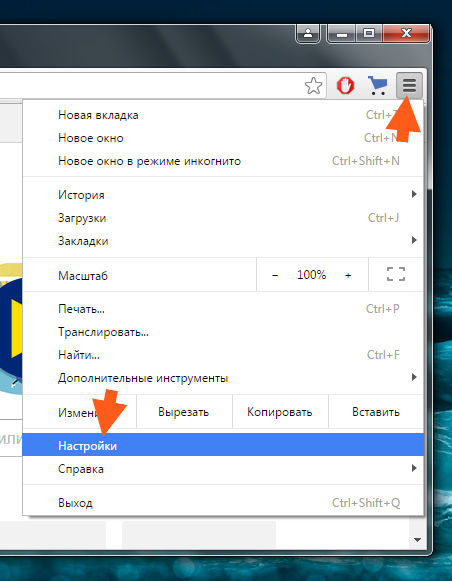
Nendele seadetele pääsete ka siis, kui lähete lihtsalt sellele aadressile:
chrome://settings/
See on kõik, oleme seadetes, see on hea. Alustame avalehelt, seal on sätete alguses selline element nagu Ava käivitamisel, märkige siin Määratud lehed ja klõpsake nuppu Lisa:
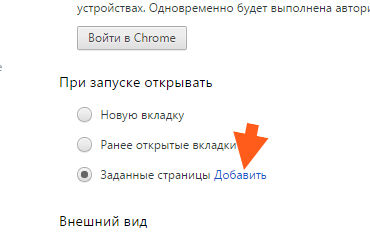
Ilmub järgmine aken:

Näete, mul on seal Google - kui teil on seal midagi, klõpsake aadressi kõrval olevat risti ja seejärel, kus on sisestusväli, kirjutage sinna Yandexi otsingumootor. See võib olla kas lihtsalt ya.ru kerge versioon või yandex.ru täisversioon (seal on ka uudiseid). Kui olete otsingumootori aadressi kirjutanud, klõpsake nuppu OK:
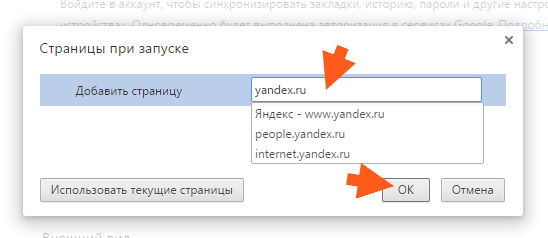
See on kõik, pärast OK klõpsamist saate brauseri sulgeda, mõne sekundi pärast uuesti käivitada ja veenduda, et Yandexi otsingumootor laadib nüüd
Kuid Yandex tegi midagi muud, et kasutajatel oleks lihtsam, nii et seal poleks vaja midagi muuta... Peate lihtsalt installima spetsiaalse laienduse! Ja seda on väga lihtne teha, peate lihtsalt minema Yandexi ja klõpsama siin:
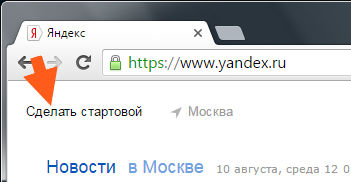
Siis ütleb Yandex ise, mida klõpsata:
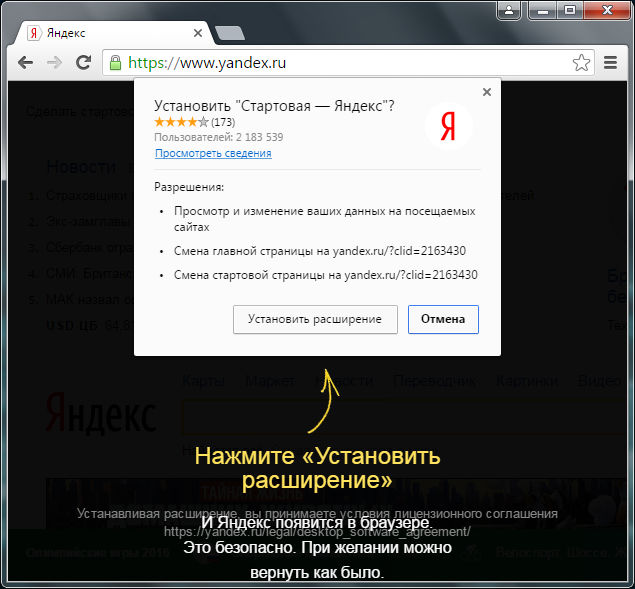
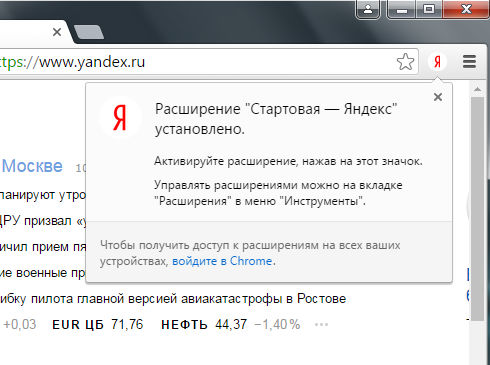
See on kõik, nüüd on teil alati Yandexi otsingumootor, te ei pea muretsema!
Kuidas eemaldada Yandex Google Chrome'i avalehelt?
Yandexi eemaldamine Chrome'i avalehelt on peaaegu sama, mis selle lisamine, see tähendab, nagu ma juba eespool kirjutasin. Aga et saaksin olla kindel, et sul õnnestub, näitan sulle ikka, kuidas seda teha. Vaadake, minge uuesti seadetesse, saate seda kiiresti teha, kui lähete järgmisele aadressile:
chrome://settings/
Nüüd on selline asi nagu Ava käivitamisel, vaata, on kaks võimalust – valida, kas avada varem avatud vahelehed või avada uus vahekaart. See tähendab, et kui valite mis tahes valiku, siis Chrome'i käivitumisel Yandexi enam ei eksisteeri. Kuid sellegipoolest soovitan teil avaleht kustutada.
Kui näete järsku midagi sellist siia kirjutatud:
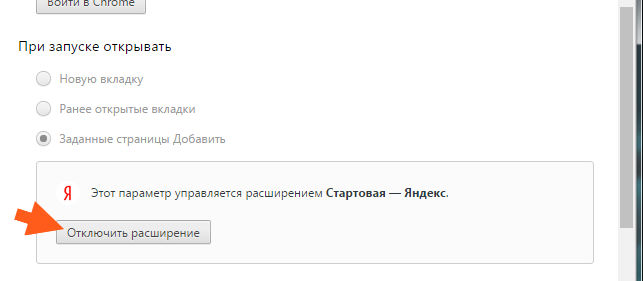
See tähendab, et teil on Yandexi avalehe laiendus, seejärel klõpsake lihtsalt käsul Keela laiendus ja ongi kõik
Alguse kustutamiseks klõpsake siin nuppu Lisa, see:
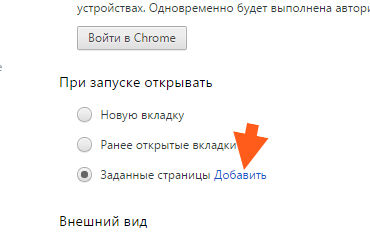
Ja seal on Yandexi otsingumootori aadress, selle vastas klõpsake lihtsalt sellel ristil ja kõik:
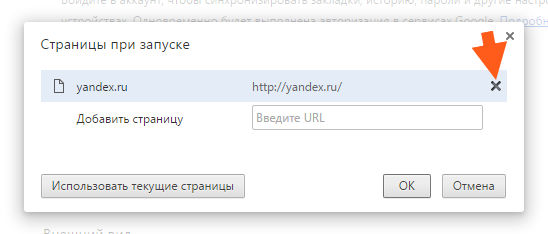
Pärast seda kaob see aadressiga rida ja peate lihtsalt klõpsama nuppu OK. See on kõik – eemaldasite Yandexi Chrome'i avalehelt, hurraa!
Kuidas lubada käsitsi NPAPI tugi Google Chrome'is?
Mis on ikkagi NPAPI? Ma ei koorma sind tingimustega, ma ei tülita sind, ma ei ole selline. Ütlen nii, nagu ma aru saan, on see NPAPI liides mõne pistikprogrammi ühendamiseks. See tähendab, et kui NPAPI tuge pole või see on keelatud, võib pistikprogrammidega tekkida probleeme või mõni neist ei käivitu üldse. Seda toetavad paljud brauserid, mitte ainult Chrome.
Hmm, leidsin veel midagi huvitavat. Lühidalt, siin on asi: Chrome toetab seda NPAPI-d ainult kuni versioonini 45. See tähendab, et Chrome'is on see NPAPI ainult kuni versioonini 45! See on selline segadus, et ma isegi ei tea, kas ma saan selle sisse lülitada või mitte, noh, eks me näe...
Peate avama Chrome'i salajased seaded, selleks minge järgmisele aadressile:
chrome://flags/#enable-npapi
No mis sa arvad? Vaata, mul on siin probleem, kuna brauser pole kaugeltki versioonist 44, seega pole siin NPAPI-d:

See tähendab, et siin vajutasin NPAPI-ga sätte leidmiseks klahvikombinatsiooni Ctrl + F, võib-olla on see endiselt olemas, kuid seda pole siin, punkt, mida ma peaksin tegema? Laadin alla Chrome'i versiooni 44 ja vaatan, kas saan selle NPAPI seal lubada.
Jah, selle 44. versiooni leidmine ei osutunud lihtsaks... Ühesõnaga, ma ei leidnud seda nii lihtsalt, keegi postitas selle Google'i foorumisse, nii et ma arvasin, et kõige parem on sealt alla laadida. Siin on link:
Sealne versioon on 44.0.2403.157. Kuid peate alla laadima ainult võrguühenduseta installiprogrammi! Väike probleem on ka see, et on olemas ingliskeelne versioon (hiljem kirjutan, kuidas keelt muuta). Üldiselt installisin selle, kõik oli korras, see on 44. versioon.
Võib-olla on teil endiselt selline probleem, et teie profiil ei käivitu Chrome'i vana versiooniga (viga, nagu pole profiili laadimine võimalik). Noh, see tähendab, et profiil on pärit Chrome'i kaasaegsest versioonist, kuid installisite vana, lõpuks võib tekkida probleeme, kas teate? Igaks juhuks kopeeri profiil. Aga kus on Google Chrome'i profiil salvestatud? Praegune profiil salvestatakse vaikekausta, siin on selle tee:
Kui VirtMachine asub, peaks seal olema teie arvuti nimi. Üldiselt pean silmas seda, et kui midagi juhtub, saate enne Chrome'i vana 44. versiooni installimist vaikekausta täielikult kopeerida. Igaks juhuks ütleks nii. Noh, kui üldse kihla vedada. Sest ma panin
Kuigi jällegi tundub, et 44. versioon polegi nii vana...
Muide, selleks, et teada saada, milline on Google Chrome'i versioon, minge sellele aadressile, seal on kõik kirjas:
chrome://chrome/
Ja ma otsustasin kontrollida, kas ma saan NPAPI selles keelata, kas see pole pettus..?
Üldiselt sisestasin selle käsu:
chrome://flags/#enable-npapi
Ja siin on tulemus: NPAPI lubamine:
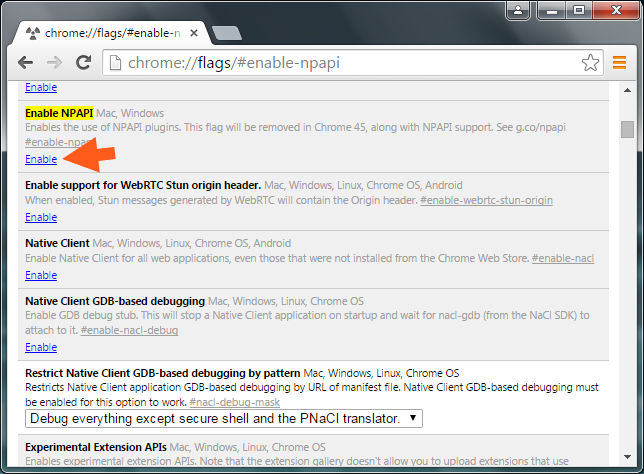
See tähendab, et siin peate lihtsalt klõpsama nuppu Luba ja ongi kõik, NPAPI lülitub sisse ja kõik saab korda! Alles siis peate taaskäivitama ja kõik:
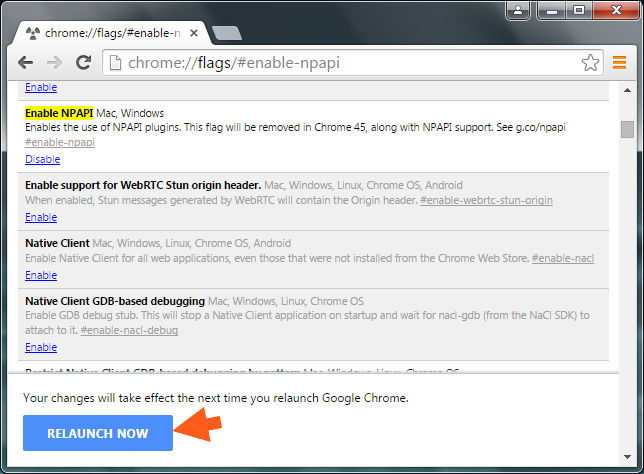
Nii et see pole pettus! Ma ei arva, et see versioon, 44, nii halb on ja ma arvan, et see töötab normaalselt pikka aega. Kui NPAPI tugi on teie jaoks ülioluline, tasub see installida
Muide, Google keelas selle NPAPI toe 1. septembril 2015 ja see on tingitud turvalisusest.
Lisaks, kui teil on flash-mängijaga probleeme, see ei tööta ja arvate, et see on seotud NPAPI-ga, siis vaadake seda linki, see on ametlik Google'i foorum:
Seal võib olla kasulikku teavet ja muide see ütleb NPAPI kohta
Kuidas lubada Google Chrome'is vene keelt?
Siin on mul ingliskeelne Chrome, see pole kindlasti tragöödia, kuid palju parem, kui see on vene keeles, noh, kõik on nii elementaarselt selge. Kõik ei oska hästi inglise keelt.
Nii et Chrome'is avage peamenüü ja valige seal Seaded:
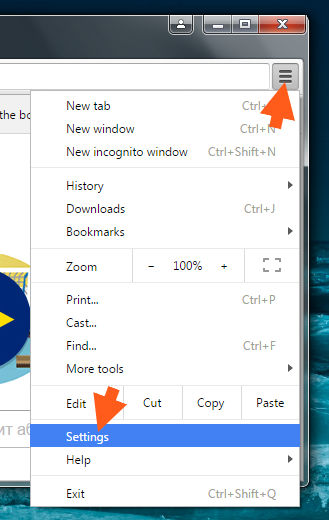
Avaneb seadete leht (muide, see asub ka aadressil chrome://settings/). Siin keerame hiire päris alla, seal on midagi sellist nagu Kuva täpsemad seaded, klõpsake sellel:

Nüüd otsige seal keeleseadeid ja klõpsake seal nuppu Keele ja sisendi seadistus:

Avaneb aken Keeled, siin peate klõpsama nuppu Lisa:

Seejärel ilmub menüü, siin peate valima vene keele, nii et valisin selle juba siin:
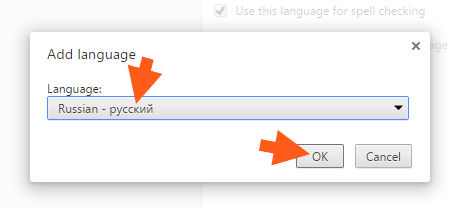
Pärast seda kuvatakse see keelte loendis - see tuleks seal valida, seejärel klõpsake nuppu Kuva Google Chrome selles keeles:
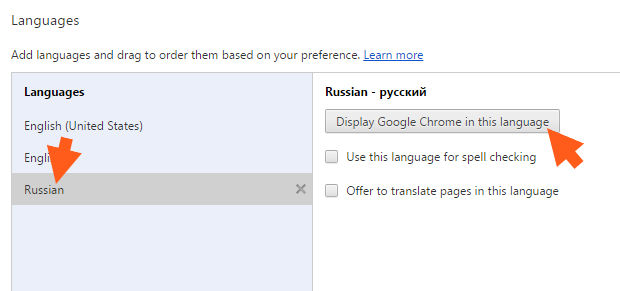
Siis kirjutatakse, et vene keele töötamiseks peate Chrome'i taaskäivitama:
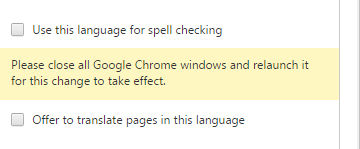
Üldiselt klõpsame ikkagi selles aknas nuppu Valmis:
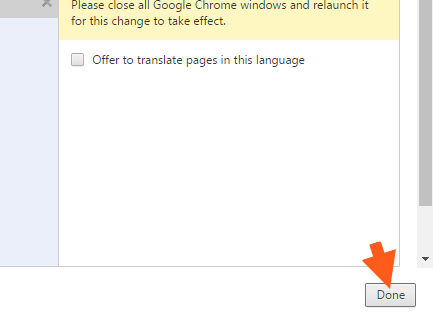
Nüüd sulgege brauser ja käivitage see uuesti, avage menüü ja rõõmustage, kõik on nüüd vene keeles:

Kust ma saan Google Chrome'is salvestatud paroole näha?
Paroolide salvestamine on mugav, te ei pea kõike meeles pidama, laske Chrome'il see meie eest meelde jätta. Kuid mõnikord juhtub, et peate neid paroole vaatama, näiteks kui olete unustanud oma e-posti parooli. Chrome mäletab teda, aga sina mitte, milline nali
Niisiis, lähme – avage Chrome'i peamenüü ja valige seal Seaded (või minge lihtsalt aadressile chrome://settings/):

Kerige hiirt alla ja klõpsake valikul Lisaseaded:
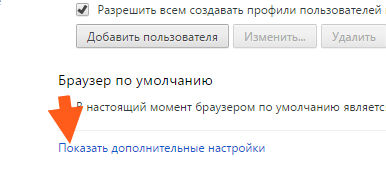
Seal on sellised sätted nagu paroolid ja vormid, seejärel peate klõpsama siin:
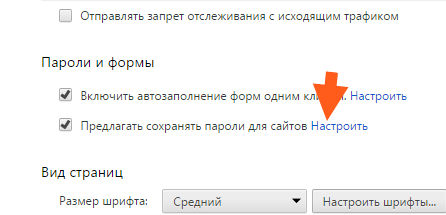
Ja siin näete paroole ja sisselogimisi, vaadake siit:
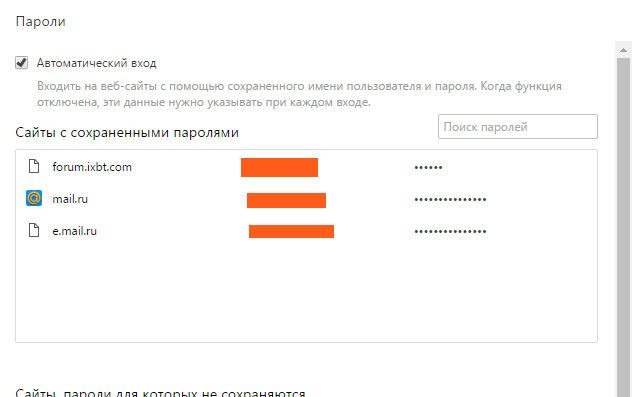
Parooli vaatamiseks peate sellel klõpsama (st nendel punktidel) ja seejärel ilmub sinna kuvamisnupp:
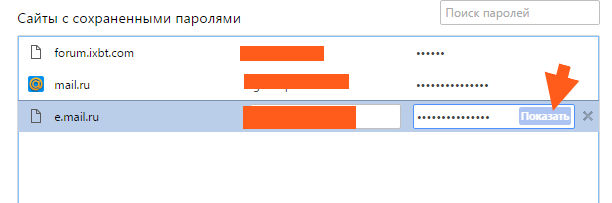
Pärast seda näete oma parooli! Parooli kiireks leidmiseks sisestage osa saidist otsinguväljale, see on kiirem:
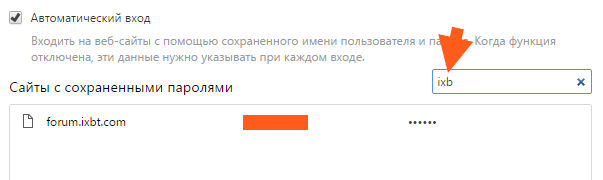
Nii lihtne see ongi. Ausalt öeldes arvasin, et Chrome'il pole sellist funktsiooni.
Kus Google Chrome järjehoidjaid talletab?
See tähendab, et järjehoidjad on saidid, mille lisate brauseri spetsiaalsesse menüüsse, millele teil on alati kiire juurdepääs. Noh, ma arvan, et see on teile juba selge. Nüüd sellest, kus nad tegelikult asuvad. Järjehoidjad salvestatakse loomulikult kasutajaprofiili kausta. Nii et Windows XP-s salvestatakse need siia:
C:\Documents and Settings\\Local Settings\Application Data\Google\Chrome\User Data\Default\Bookmarks
Ja Windows 7 ja uuemates versioonides siin:
C:\Users\\AppData\Local\Google\Chrome\User Data\Default\Järjehoidjad
Veelgi enam, järjehoidjad pole kaust, see on fail! Noh, ma arvan, et saame aru. Nii et võtsin selle ja kontrollisin, mu arvuti kannab nime VirtMachine, asendasin selle arvuti nimega ja läksin sellele aadressile:
C:\Users\VirtMachine\AppData\Local\Google\Chrome\User Data\Default
Ja siin ma näen seda järjehoidjate faili, need on kõik järjehoidjad:
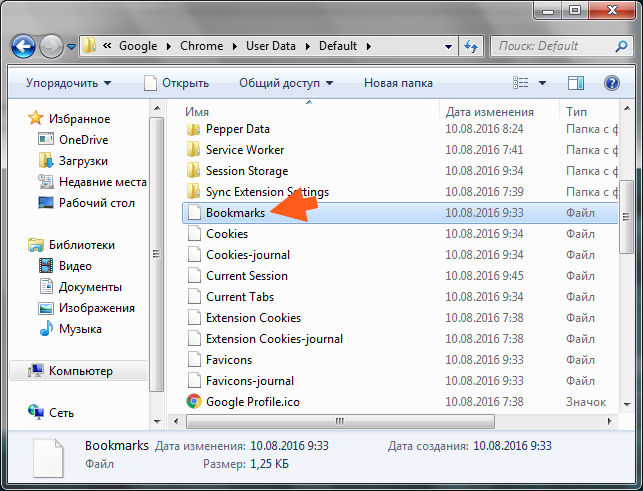
Üritasin seda notepadiga avada ja see on sisu, mida see mulle näitas:

Noh, ma näitan teile ka, kuidas järjehoidjaid eksportida. Nii et vaadake, minge sellele aadressile:
chrome://järjehoidjad
Nüüd on selline nupp Korralda, klõpsate sellel ja seal allosas on selline üksus nagu Ekspordi järjehoidjad HTML-i:
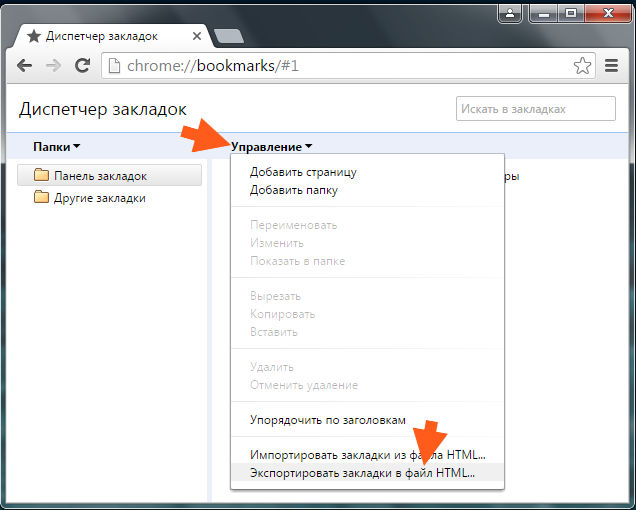
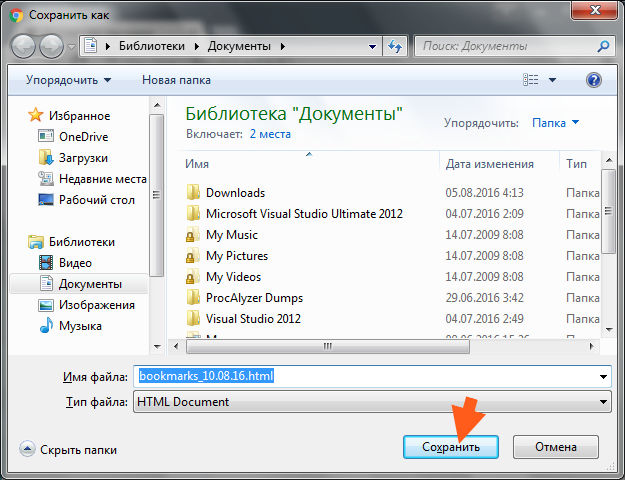
Siis saab selle HTML-faili ka Chrome'i tagasi importida, noh, ainult menüüs valite mitte eksportida, vaid importida, loodan, et kõik on selge
Kuidas lubada Java tugi Google Chrome'i brauseris?
Mul ei ole teile eriti häid uudiseid! Alates versioonist 42 on Google Java toe keelanud. Ma ei oska öelda, kui palju see brauseri tööd mõjutas, sest minu saidid avanevad tavapäraselt. Kuid ma tunnen, et see pettus on seotud NPAPI-ga (kirjutasin eespool) ja et kõik need katkestused on viinud selleni, et mõned rakendused on brauseris töötamise lõpetanud. Noh, seal on nagu mängud ja muu. On ainult üks väljapääs - panna rohkem vana versioon Chrome, tundub, et olen installinud uusima, millel on endiselt Java tugi, see on versioon 41.0.2272.76.
Java tugi on oluline veebisaitide nõuetekohaseks toimimiseks, eriti multimeedia osas. Kui see on keelatud, võib probleeme tekkida, kuid mul pole neid. Võib-olla sellepärast, et ma lihtsalt vaatan saite, ei mängi ega kuula seal midagi, see tähendab, et ma lihtsalt loen.
Kõigepealt veenduge, et teil on Uusim versioon Java, kui kahtled, saad selle alla laadida siit:
Seal peate alla laadima installiprogrammi, seejärel sulgema kõik brauserid ja installima selle Java.
Java pistikprogrammi enda kohta minge sellele aadressile:
chrome://plugins/
Ja vaadake, kas Java(TM) pistikprogramm on siin lubatud:
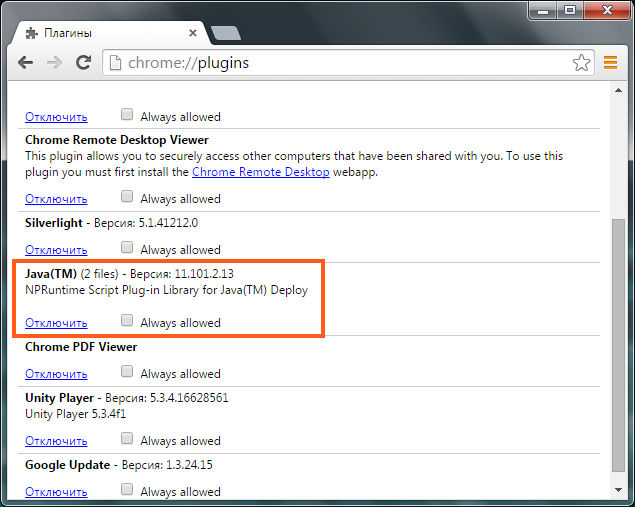
Nagu näete, on siin see Java(TV) plugin olemas, aga see pole viimane versioon, vaid 41. versioon.. Praegu on mul juba 52. versioon, vau!
Noh, sellised pirukad, ma ei saa aru, miks nad selle kõik välja lülitasid, kuid kõige huvitavam on see, et ma ei oodanud Google'ilt selliseid trikke...
Kuidas lubada Google Chrome'is inkognito režiimi?
Inkognito režiim võimaldab teil brauserisse jälgi jätta ja teate, see on sageli üsna vajalik funktsioon. Näiteks tulite külla teed jooma ja soovite midagi Internetist vaadata, kuid te ei tahaks, et keegi teine sellest teaks. Noh, selle kohta, mida te Internetist otsisite. selle jaoks ja seal on privaatne režiim või inkognito režiim, see on muide sama asi
Privaatrežiim ei jäta sõna otseses mõttes jälgi, kuid see töötab ainult brauseri jaoks. See tähendab, et teenusepakkuja näeb endiselt, milliseid saite külastate, isegi kui teil on see privaatrežiim lubatud, seega pidage seda meeles. Lihtsalt teenusepakkujat ei huvita, mida te seal sisse lülitate, ta näeb teie arvuti ühendusi teatud IP-aadressidega, mis on sisuliselt saidid, see tähendab, et IP-aadressi järgi saidi nime väljaselgitamine pole nii keeruline. Muide, ma kirjutasin sellest, mida pakkuja näeb.
Noh, sellest piisab, miks ma ei hakanud sellest midagi kirjutama?
Privaatrežiimi lubamine on väga lihtne, vaadake, Chrome'is avage peamenüü ja valige seal see üksus:
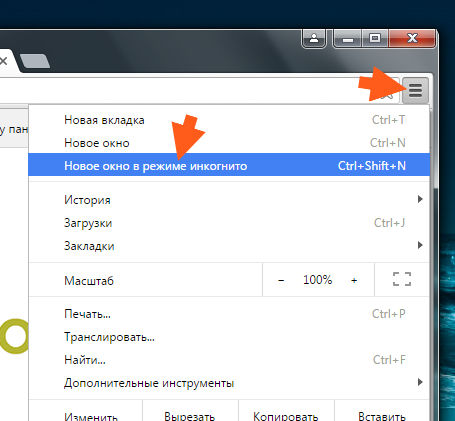
Seejärel avaneb aken, millel on ikoon, mille abil saate alati kindlaks teha, kas olete inkognito režiimis või mitte. See on ikoon:

Noh, see on kõik, nagu näete, on kõik lihtne ja lihtne!
Kuidas lemmikuid Internet Explorerist Google Chrome'i üle kanda?
Nii et installisite Chrome'i, kõik on korras, kuid järjehoidjad jäid Internet Explorerisse, mida peaksite nüüd tegema, mis siis? Pole hullu, Chrome'il on funktsioon lemmikute ülekandmiseks IE-st! Hästi tehtud arendajad!
Seda saate teha järgmiselt: avage peamenüü ja valige Järjehoidjad > Import:

Seejärel ilmub menüü, kus peate valima brauseri, millest soovite andmeid importida, ja täpsustama, mida täpselt importida:
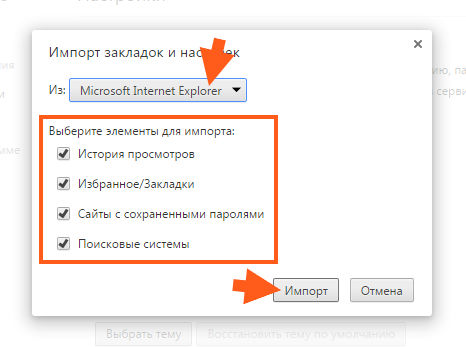
See on kõik, siis näete ainult seda teadet, et kõik läks hästi:
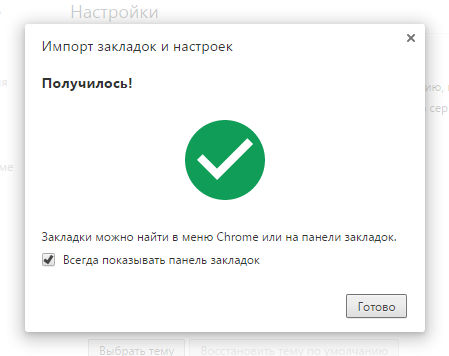
Kuidas Google Chrome'i brauseri vahemälu tühjendada?
Mille jaoks vahemälu üldse on? Vaadake, kui külastate Internetis lehti, mida te seal teete? Tõenäoliselt loed seda või vaatad seda, üldiselt pole see oluline. Kuid enamasti muutub lehtedel tekst, kas pole nõus? Kujundus ei muutu iga päev... Miks peaksime siis seda saiti vaadates alati laadima? Siin tuleb appi vahemälu! Kõik andmed, mis ei muutu või muutuvad harva, sisestatakse vahemällu, nii et hiljem ei laadita neid Internetist alla, vaid tõmmatakse vahemälust. Vastasel juhul pole sama asja ikka ja jälle laadimine lõbus!
See on vahemälu ilu, see kiirendab samade lehtede laadimist! Selle tulemusena laadib brauser alla ainult teksti ja mõningaid pisiasju ning see kõik ei nõua palju internetti. Pean silmas seda, et vahemälu abil muutub isegi mobiilne internet veidi kiiremaks...
Kuid nad ütlevad, et vahemälu tõttu on Chrome aeglane, ma pole seda tõesti märganud, kuid kasutajad kirjutavad sellest ikka, et suitsu pole ilma tuleta.. Ma ei tea, kuidas seda seletada, aga kui jah, siis ma Nüüd näitan teile, kuidas Chrome'is vahemälu tühjendada. Saate sellega hakkama, siin pole midagi keerulist!
Niisiis, avage Chrome'i peamenüü ja valige seal seaded:
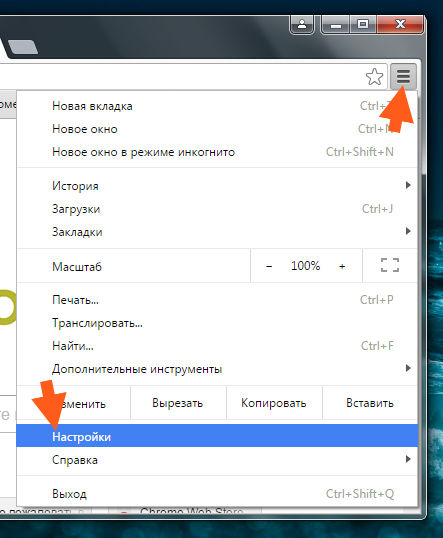
Nüüd läheme ajalukku, selleks klõpsake siin:

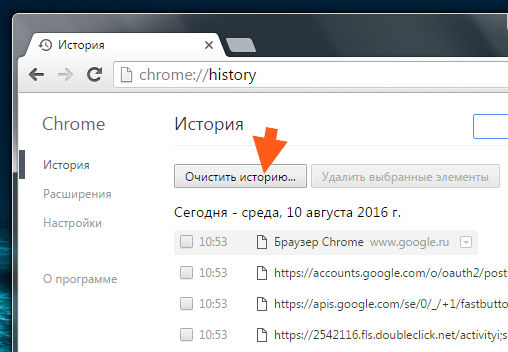
Nüüd vaadake, valige siin kogu perioodiks ja jätke ainult üks märkeruut, see puudutab vahemälus olevaid faile, see märkeruut:
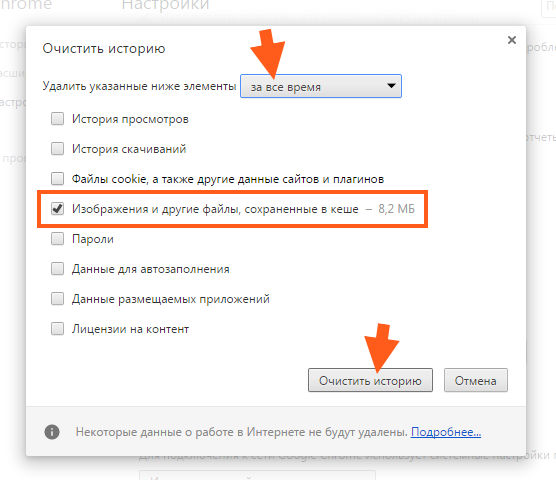
Muide, see aken, noh, siin saate vahemälu tühjendada, sinna pääsete siiski lihtsalt sellele aadressile minnes:
chrome://settings/clearBrowserData
Noh, see on kõik, poisid, ma loodan, et see teave oli teile kasulik, lõppude lõpuks, kurat, ma proovisin.
Edu sulle ja Head tuju et sinuga oleks kõik hästi ja et sa naerataksid sagedamini
10.08.2016Hiljuti saate enamiku programmide installimisel jälgida Yandex.Bari teenuse olemasolu installipaketis. Näib, et ühes etapis saab vastavad märgid eemaldada, kuid mõnikord võite nende olemasolu lihtsalt unustada ja installida mitte ainult selle teenuse, vaid ka muuta Yandexi vaike Interneti-leheks.
Sa vajad
- Interneti lehitseja.
Juhised
kui klõpsate märgil "+" (uus vahekaart), kuvatakse leht otsingumootor– see on kiirkäivituspaneeli kasutamisel väga ebamugav. Praegu saate igas brauseris vaikelehe kuvamise keelata või selle mõneks muuks muuta.